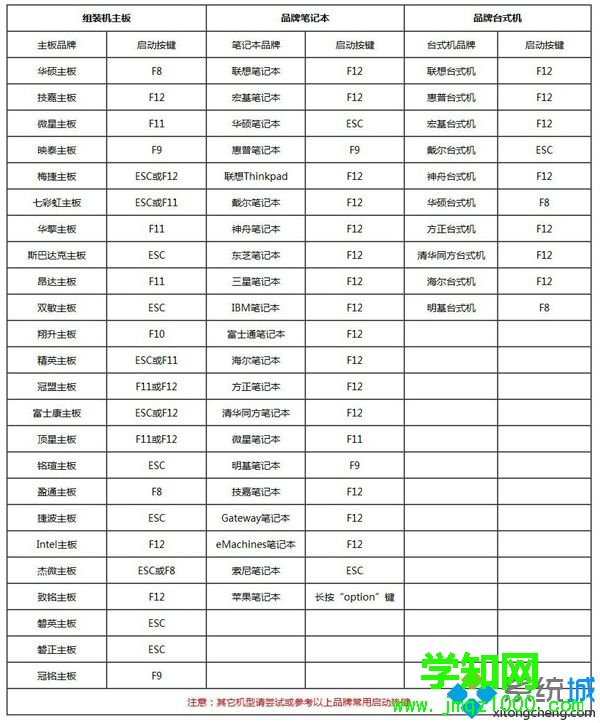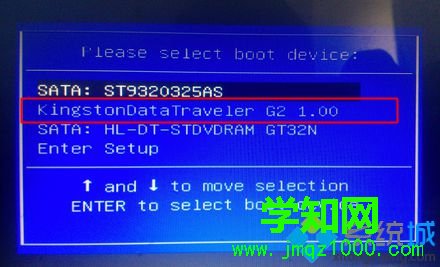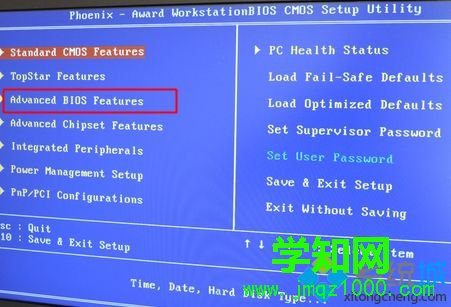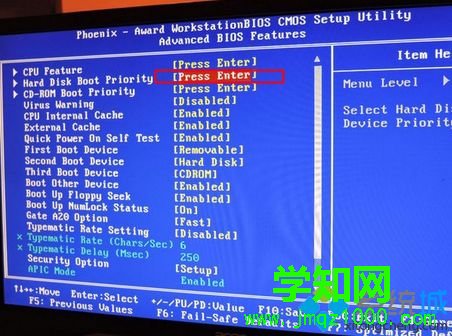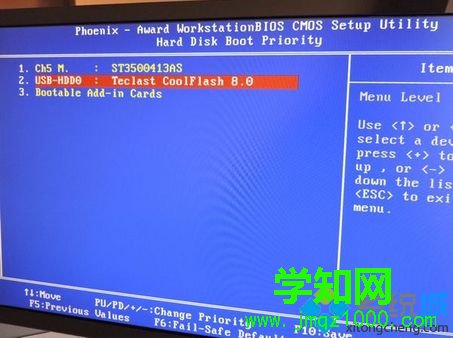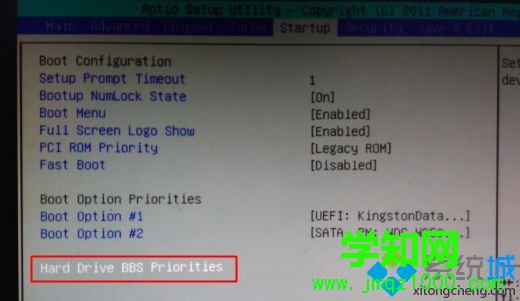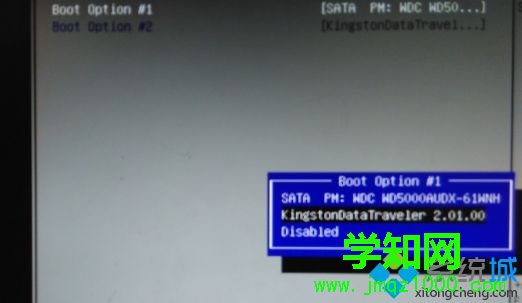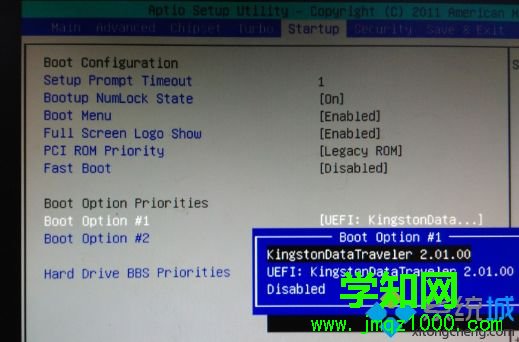通过
U盘安装系统对于大多数的用户来说都不陌生,通过
大白菜制作好U盘启动盘后,将U盘插到USB接口,设置
html' target='_blank'>
电脑开机从U盘即可,不过现在大部分电脑都支持启动热键,只需开机按一下
快捷键就可以直接选择U盘启动,那么启动大白菜U盘按F几呢?下面小编跟大家介绍电脑开机按什么键启动大白菜U盘的方法。
相关教程:
大白菜怎么安
装系统详细步骤
预装win8/win10新款电脑怎么设置U盘启动
一、所需工具
1、
台式电脑或
2、大白菜U盘:如何制作大白菜
u盘启动盘 二、启动快捷键
1、在电脑上插入大白菜启动U盘,重启电脑时不停按F12、F11、Esc或F8快捷键,不同品牌电脑启动热键如图所示;
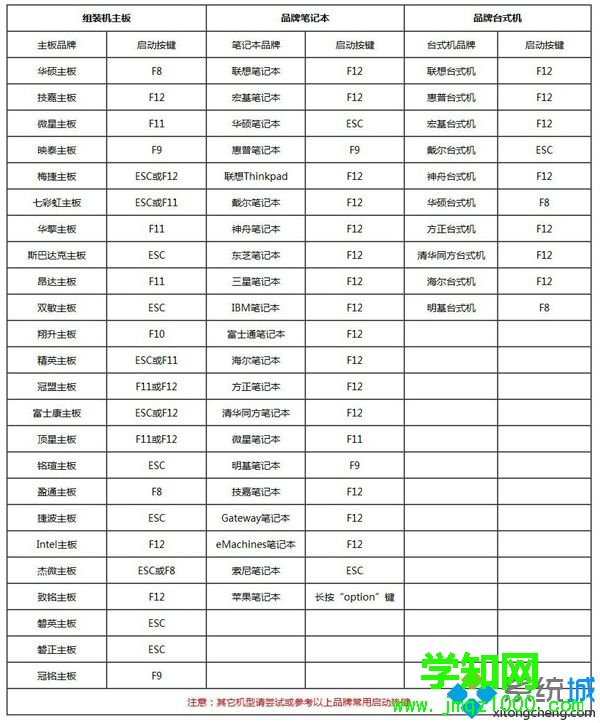
2、弹出启动菜单,KingstonDataTraveler G2 1.00或General UDisk 5.00或USB选项都是U盘启动项,DVD-RAM则是光盘,选择后按回车即可。
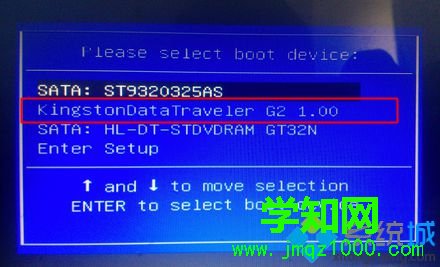
三、
BIOS设置U盘启动步骤
1、如果不支持启动热键,则插入U盘,重启不停按Del、F2等按键进入BIOS界面,不同品牌电脑开机进BIOS界面方法;
2、如果是以下界面,选择Advanced BIOS Features回车;
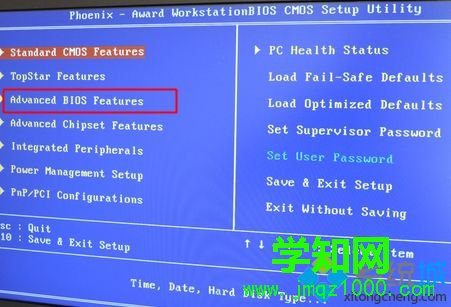
3、按上下方向键选择Hard Disk Boot Priority回车;
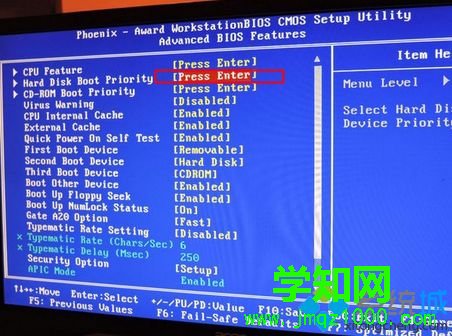
4、选择USB-HDD,按加减号或F5/F6或PageUP/PageDown,移动到第一位置,按F10回车重启;
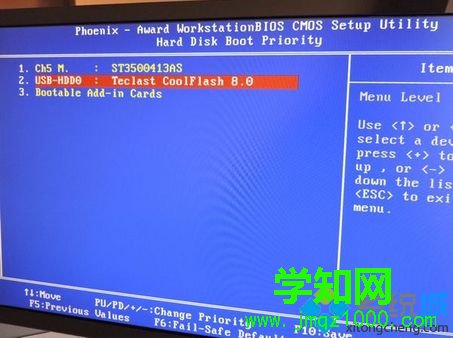
5、如果是以下界面,切换到Boot或Startup,移动方向键选择Hard Drive BBS Priorities回车;
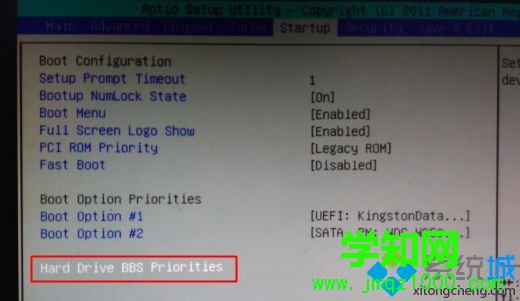
6、选择Boot Option #1回车,移动方向键选择U盘选项,回车;
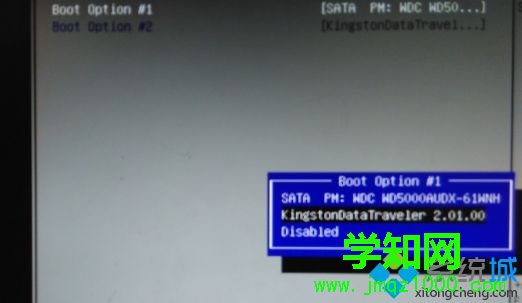
7、按ESC返回,再次选择Boot Option #1回车,选择U盘选项,回车,按F10保存重启。
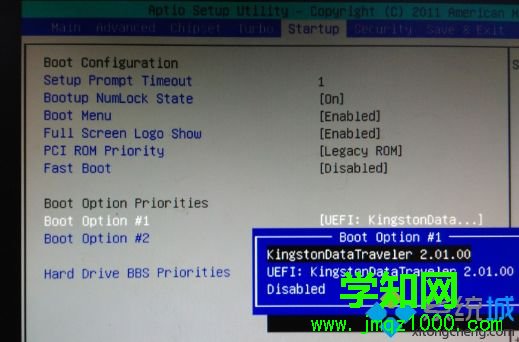
启动大白菜U盘一般是按F12、F11、Esc等快捷键,但是有些电脑不支持启动热键或者新款机型禁用快捷键,此时就需要按照上述提供的教程修改BIOS。 相关教程:大白菜一键
u盘装系统大白菜系统启动盘制作大白菜系统启动盘制作
系统操作技巧